
المشاركة الأصلية كتبت بواسطة عبدالمهدي عبدالجليل هاشم

ملفات الـ PDF والمختصرة من "Portable Document Format" بدأت تنتشر كالنار في الهشيم مؤخراً فالبعض يستخدمها لقراءة الكتب وايضاً لحفظ مستندات خاصة بالعمل..إلخ وذلك كونه ملف يُمكن أن يشمل نصوص وخطوط متنوعة بالاضافة للصور والرسومات المختلفة. وقد قمنا مسبقاً بإستعراض مواضيع متعددة حول ملفات الـ PDF مثل
5 برامج لاستخراج الصور من ملفات PDF وايضاً شرحنا كيف يُمكنك
تحويل مجموعة صور الي PDF وغيرها الكثير من المواضيع.
في هذا المقال اريد أن استعرض معكم 4 من أفضل البرامج المجانية للكمبيوتر تتيح لك تحويل ملفات PDF لصورة عادية بصيغة JPG بسهولة، فهناك من يقوم بعمل Screenshot لكل صفحة داخل الملف من اجل تحويل الصفحة إلي صورة ولكن بالتاكيد هي عملية صعبه لذا فمن الافضل استخدام اي من البرامج الآتية.
1- برنامج UniPDF Converter
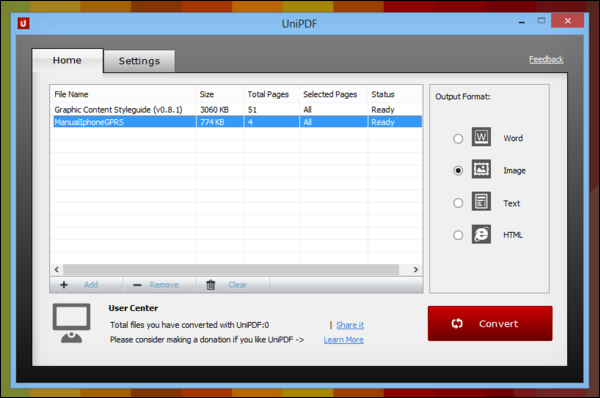
برنامج
UniPDF Converter هو برنامج مجاني وبسيط جداً من حيث التصميم والوجهة الرسومية الخاصة به يُمكن لآي مُستخدم التعامل معها بسلاسه. يتيح لك هذا البرنامج تحويل اي ملف PDF إلي صورة بصيغة JPG وايضاً إلي ملف نصي او وورد..إلخ، والمميز ايضاً انه قادر علي التعامل مع ملفات متعددة لتحويلها إلي الصيغة المطلوبة بحيث يُمكنك اضافة ملفات متعددة لتحويلها إلي صورة JPG.
بعد تحميل وتشغيل البرنامج كل ما عليك هو عمل سحب وإفلات ملف/ملفات PDF في نافذة البرنامج او بدلاً من ذلك تضغط علي زر Add ومن ثم تبدأ بتحديد الملفات. حسناً، بعد ذلك ستقوم من خلال قسم Output Format علي الجهة اليمني بتحديد Image من اجل تحويل الملفات المحددة إلي صورة JPG (يُمكنك من خلال تبويبة Settings بضبط اعدادات الصورة من حيث الدقة والحجم..إلخ) بعد ذلك ستقوم بالضغط علي زر Convert ليبدأ بتحويل الملف/الملفات مباشرةً حيث يتم إستخراج كل صفحة في الملف علي هيئة صورة.
2- برنامج PDF Converter
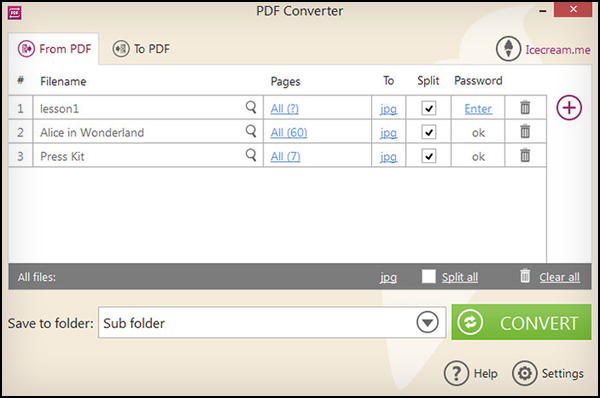
برنامج
PDF Converter هو برنامج مدفوع لكن متوفر منه نسخة مجانية تعمل بدون مشاكل وبها مزايا كثيرة حيث تستطيع بإستخدام هذا البرنامج تحويل ملفات PDF عديدة إلي صورة JPG والعديد والعديد من الصيغ الآخري بل والعكس ايضاً يُمكن تحويل صورة إلي ملف PDF، بجانب ذلك تصميم واجهة البرنامج مميزة وبسيطة، بالاضافة لحماية الملفات بكلمة مرور، والمزيد من الخصائص يُمكنكم إكتشافها بعد تجربة البرنامج.
تستطيع بعد تثبيت وتشغيل البرنامج علي حاسوبك وفي الشاشة الرئيسية ستقوم بالضغط علي زر From PDF ثم تضغط علي زر Add PDF File وتقوم بتحديد الملفات الذي تود تحويلها إلي صورة. وبعد اضافة الملفات ستقوم بتحديد صيغة JPG لكل ملف علي حدا أسفل قسم To من الاعلي. ثم تضغط علي زر Convert ليتم تحويل الملفات في الحال وتحويلها لصور.
3- برنامج Weeny Free PDF to Image Converter
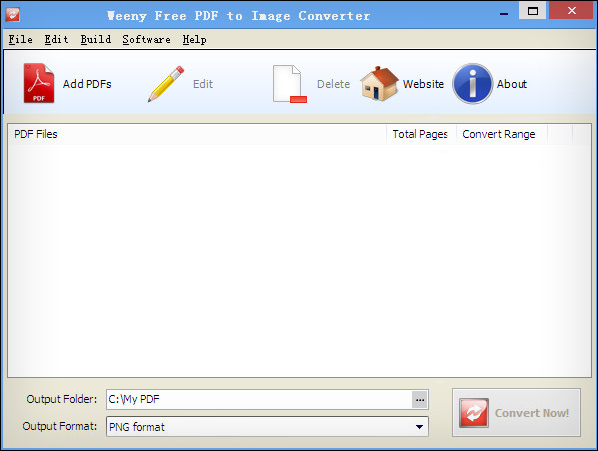
برنامج
Weeny Free PDF to Image Converter كما يوحي الاسم فهو برنامج مجاني لتحويل دفعة من ملفات الـ PDF إلي صورة JPG وغيرها الكثير من الصيغ الاخري كـ BMP وPNG وGIF..إلخ، كما يسمح لك تحديد ما إذا كنت ترغب في تحويل ملف كامل او صفحات مختارة إلي صورة. كل ما عليك بعد تثبيت ثم تشغيل البرنامج علي حاسوبك هو الضغط علي زر Add PDFs في الاعلي وذلك لتحديد ملف/ملفات الـ PDF التي تحتاج إلي جعلها كالصور. ثم بعد ذلك تقوم بتحديد صيغة الصورة من خلال قائمة Output Format، وآخيراً تضغط علي زر Convert Now ليبدأ فوراً في عمليه التحويل وحفظ الملفات المختارة كصور.
4- برنامج TTR PDF To JPG
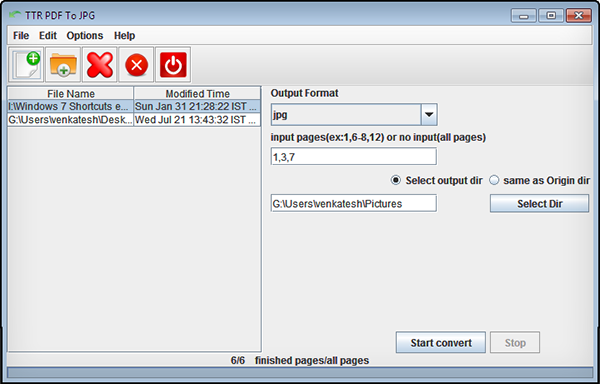
برنامج
TTR PDF To JPG هو ايضاً برنامج مجاني ومحمول ايضاً اي لا يحتاج إلي تثبيت لكن يشترط عليك تثبيت برنامج Java اولاً علي حاسوبك حتي يعمل. عموماً بعد تحميل ملف الاداة ثم تشغيلها لتظهر نافذة الاداة ستقوم بالضغط ايقونة Add في الزاوية العلية لاداة وبعدها تبدأ بتحديد ملف/ملفات الـ PDF الذي تود تحويلها إلي صور، وبعد اضافتهم تبدأ بتحديد صيغة الصورة عن طريق قائمة output format علماً بأنه يدعم صيغ JPG وايضاً PNG وGIF وTIF وBMP. يوجد إعداد آخر مميز ايضاً في الاداة وهو تحديد أرقام الصفحات المطلوبة لتحويلها إلي صورة فتستطيع إدخال ارقام لصفحات مختلفة ومنفصلة لتقوم الاداة بتحويلهم وذلك عند الضغط علي زر Start convert







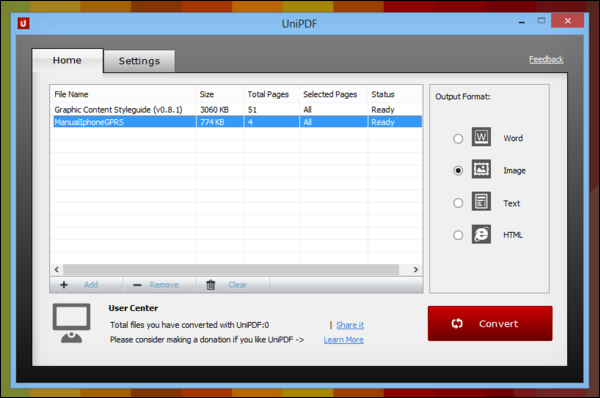
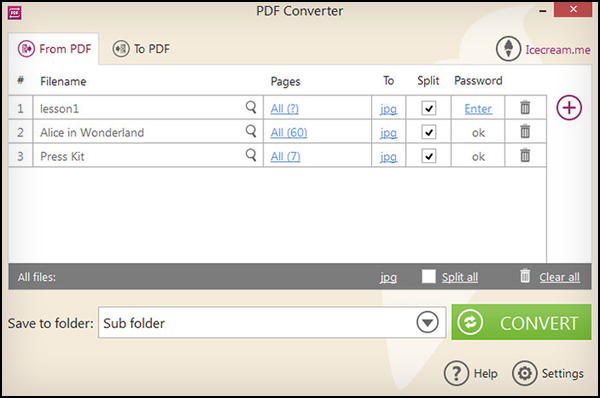
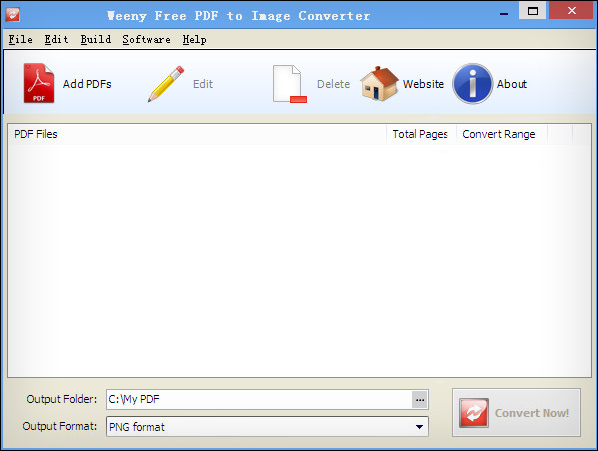
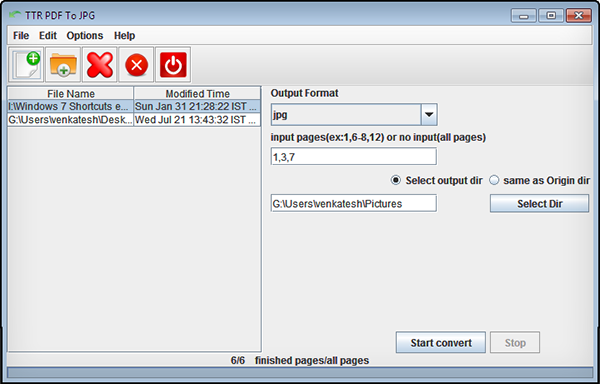
 رد مع اقتباس
رد مع اقتباس
